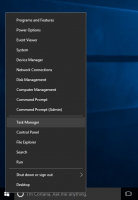Atspējojiet nolaižamās ēnas darbvirsmas ikonu etiķetēm operētājsistēmā Windows 10
Jūsu darbvirsma ir īpaša mape, kurā tiek rādīts jūsu izvēlētais fona fons un faili, mapes, dokumenti, īsceļi un visi šādi saglabātie vienumi. Tas parādās katru reizi, kad pierakstāties sistēmā Windows. Šodien mēs uzzināsim, kā iespējot vai atspējot nolaižamās ēnas darbvirsmas ikonu etiķetēm operētājsistēmā Windows 10. Mēs pārskatīsim divas metodes, tostarp GUI un reģistra uzlabojumus.
Reklāma
Padoms.: Iepriekšējās Windows versijās darbvirsmā pēc noklusējuma bija iespējotas svarīgas ikonas — šis dators, tīkls, vadības panelis un mape Lietotāja faili. Tās visas bija redzamas pēc noklusējuma. Tomēr mūsdienu Windows versijās Microsoft lielāko daļu šo ikonu paslēpa. Operētājsistēmā Windows 10 pēc noklusējuma darbvirsmā ir tikai atkritne. Arī Windows 10 sākuma izvēlnē nav saišu uz šīm ikonām. Klasiskās darbvirsmas ikonas var iespējot šādi:
Iespējot darbvirsmas ikonas operētājsistēmā Windows 10
Pēc noklusējuma Windows katrai darbvirsmas ikonas etiķetei parāda nolaižamo ēnu. Šīs nolaižamās ēnas ir paredzētas, lai ikonu nosaukumus padarītu salasāmus gan ar gaišiem, gan tumšiem darbvirsmas fona attēliem.
Ieslēgtas krītošās ēnas:
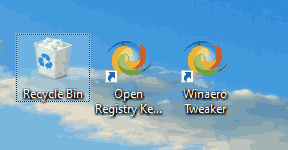
Atspējotas krītošās ēnas:
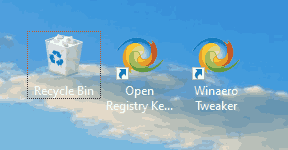
Ja ēnu funkcija nedarbojas labi ar jūsu pašreizējo darbvirsmas fonu vai ja izmantojat vienkāršu krāsu, nevis krāsainu attēlu, varat mēģināt atspējot ēnu funkciju.
Lai atspējotu nolaižamās ēnas darbvirsmas ikonu etiķetēm operētājsistēmā Windows 10,
- Nospiediet Uzvarēt + R karstie taustiņi uz tastatūras. Ekrānā parādīsies dialoglodziņš Palaist. Tekstlodziņā ierakstiet tālāk norādīto un nospiediet taustiņu Enter:
SystemPropertiesAdvanced

- Tiks atvērti papildu sistēmas rekvizīti. Nospiediet Iestatījumi pogu Performance sadaļa par Papildu cilne.

- Tiks atvērts šāds dialoglodziņš:
 Loga augšdaļā ir pieejami vairāki sākotnējie iestatījumi.
Loga augšdaļā ir pieejami vairāki sākotnējie iestatījumi.- Ļaujiet sistēmai Windows izvēlēties manam datoram piemērotāko - operētājsistēma automātiski iespējos un atspējos dažus vizuālos efektus, kas, pēc tās, labi darbosies jūsu aparatūrā.
- Pielāgojiet, lai iegūtu vislabāko izskatu - Tas iespējos visus pieejamos vizuālos efektus.
- Pielāgojiet, lai nodrošinātu vislabāko veiktspēju - Visi vizuālie efekti tiks atspējoti.
- Pielāgots - Tas ļaus manuāli iespējot vai atspējot vizuālos efektus. Kad nomainīsit izvēles rūtiņas tālāk esošajā sarakstā, šī opcija tiks atlasīta pēc noklusējuma.
- Izslēdziet (noņemiet atzīmi) nosauktajai opcijai Izmantojiet nolaižamās ēnas ikonu etiķetēm uz darbvirsmas.
Lai atkārtoti iespējotu funkciju, atveriet to pašu dialoglodziņu un ieslēdziet (atzīmējiet) Izmantojiet nolaižamās ēnas ikonu etiķetēm uz darbvirsmas opciju.
Padoms. Sistēmas veiktspējas dialoglodziņu var atvērt vēl ātrāk, ievadot SystemPropertiesPerformance.exe lodziņā Palaist.
Atspējojiet nolaižamās ēnas darbvirsmas ikonu etiķetēm, pielāgojot reģistru
- Atveriet Reģistra redaktora lietotne.
- Dodieties uz šo reģistra atslēgu.
HKEY_CURRENT_USER\Software\Microsoft\Windows\CurrentVersion\Explorer\Advanced
Skatiet, kā pāriet uz reģistra atslēgu ar vienu klikšķi.
- Labajā pusē mainiet vai izveidojiet jaunu 32 bitu DWORD vērtību ListviewShadow.
Piezīme: Pat ja jūs esat darbojas 64 bitu Windows jums joprojām ir jāizveido 32 bitu DWORD vērtība.
Iestatiet tā vērtību uz 1, lai darbvirsmas ikonu etiķetēm iespējotu ēnas. Vērtības dati 0 tos atspējos.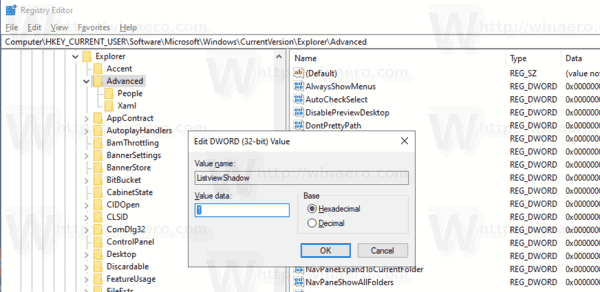
- Lai reģistra kniebiena veiktās izmaiņas stātos spēkā, jums tas ir jādara izrakstīties un pierakstieties savā lietotāja kontā. Alternatīvi, jūs varat restartējiet Explorer apvalku.
Lai ietaupītu laiku, varat lejupielādēt šos lietošanai gatavus reģistra failus.
Lejupielādēt reģistra failus
Tieši tā.
Saistītie raksti.
- Iespējot darbvirsmas ikonas operētājsistēmā Windows 10
- Atspējojiet darbvirsmas ikonu līdzināšanu režģim operētājsistēmā Windows 10
- Kā paslēpt visas darbvirsmas ikonas operētājsistēmā Windows 10
- Izveidojiet darbvirsmas ikonas iestatījumu saīsni operētājsistēmā Windows 10
- Atjaunot darbvirsmas ikonu automātisko sakārtošanu operētājsistēmā Windows 10
- Kā mainīt darbvirsmas ikonu atstarpi operētājsistēmās Windows 10, Windows 8.1 un Windows 8
- Pievienojiet noderīgu Internet Explorer ikonu Windows 10 darbvirsmai
- Kā pievienot bibliotēku darbvirsmas ikonu operētājsistēmā Windows 10
- Paātriniet savu Windows 10 darbību, izmantojot mazāk darbvirsmas ikonu
- Fix Windows 10 nesaglabā darbvirsmas ikonas pozīciju un izkārtojumu
- Iespējojiet ikonu automātisko kārtošanu darbvirsmā operētājsistēmā Windows 10
- Padoms. Ātri mainiet ikonu izmērus darbvirsmā vai mapē operētājsistēmā Windows 10